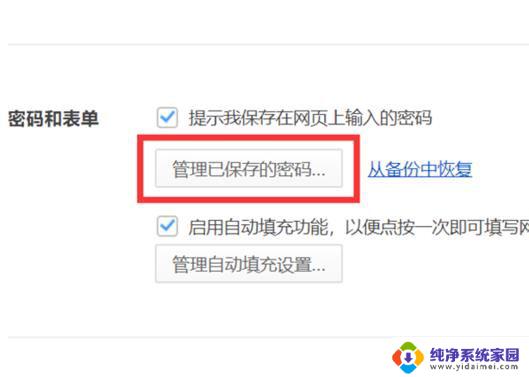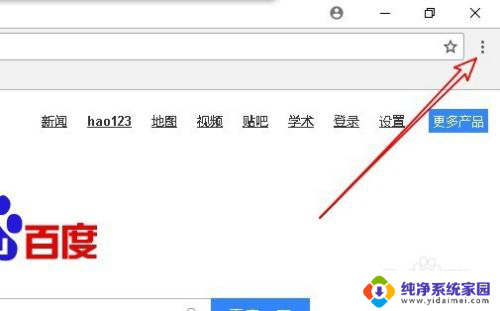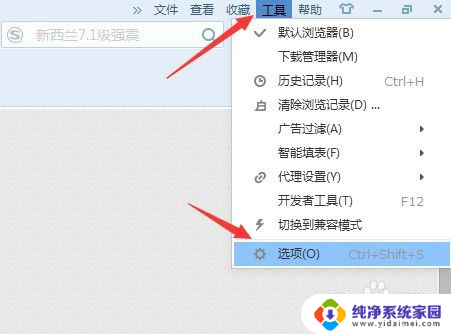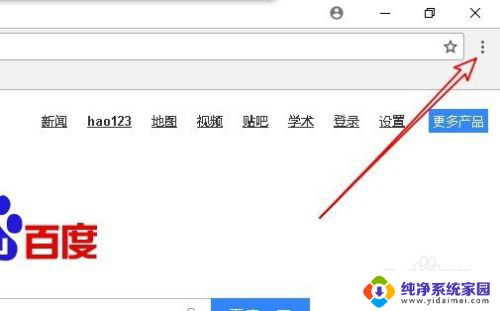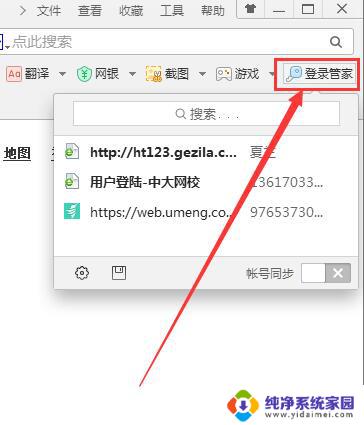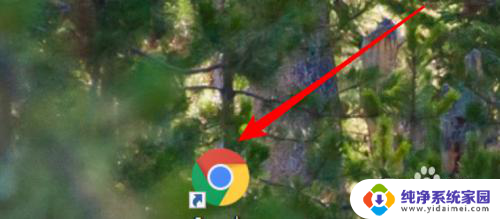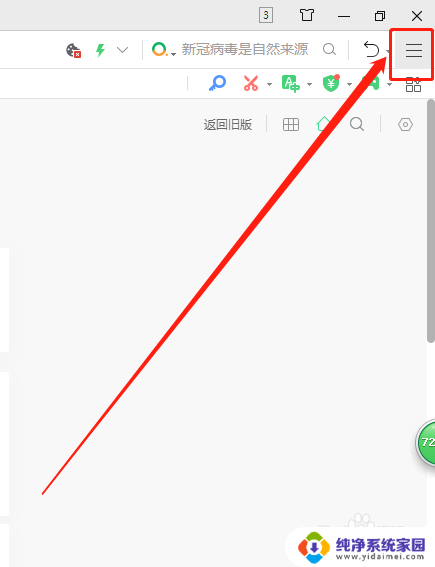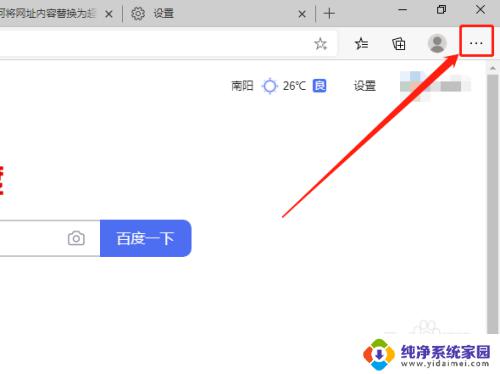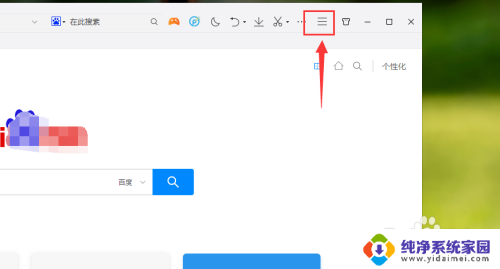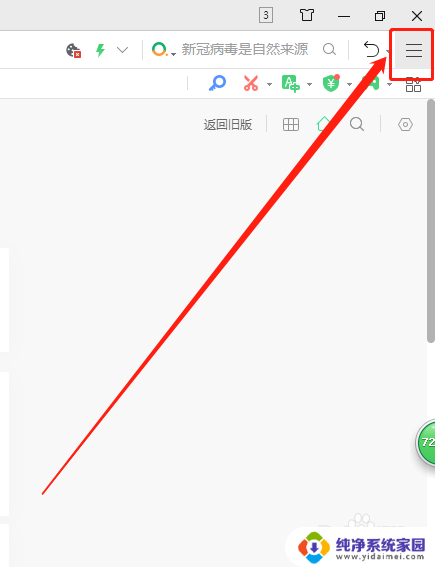浏览器登录怎么保存密码 Microsoft Edge密码保存和管理方法
现互联网已经成为了我们日常生活中必不可少的一部分,而浏览器作为我们上网的入口,其功能和使用体验也变得越来越重要。在浏览器登录的过程中,保存密码是一项非常便利的功能,它可以让我们免去频繁输入密码的烦恼。而就在微软推出了全新的浏览器Microsoft Edge后,它也提供了密码保存和管理的功能,在保证安全性的同时,为用户提供了更加便捷的上网体验。下面我们将一起来了解一下Microsoft Edge密码保存和管理的方法。
具体步骤:
1.在电脑中打开Edge浏览器。
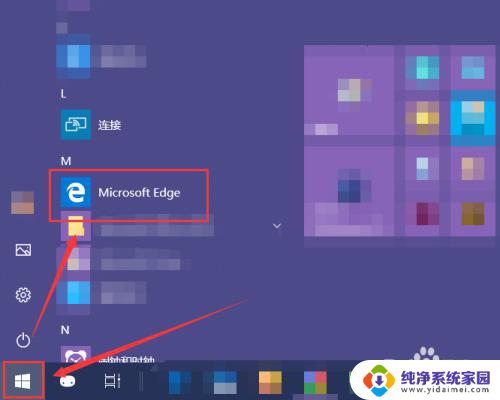
2.在打开的浏览器界面中,点按右上角的“设置及其他”按钮(Alt+X)。在打开的快捷菜单中选中“设置”。
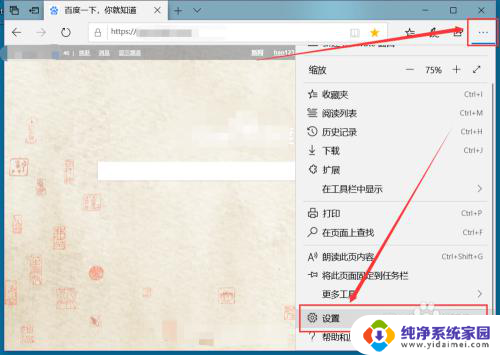
3.选中左侧的“密码和自动填充”选项,右侧页面就能够找到“保存密码”的功能。
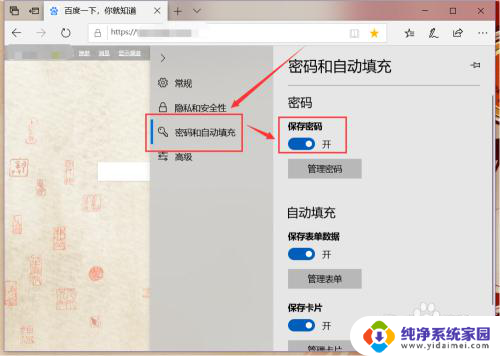
4.开启“保存密码”,在使用该浏览器通过账户和密码登陆网站的时候。就会弹出是否保存密码的提示,选中保存,下次就会为该网站自动填写密码。
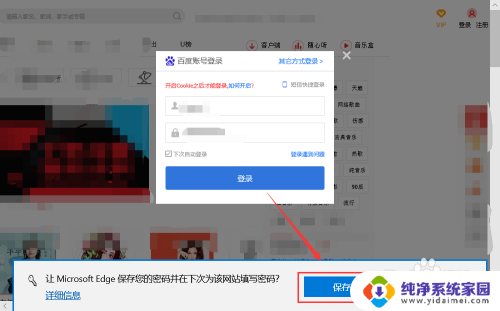
5.点击“管理密码”按钮,就能查看浏览器中已保存的账号和密码。
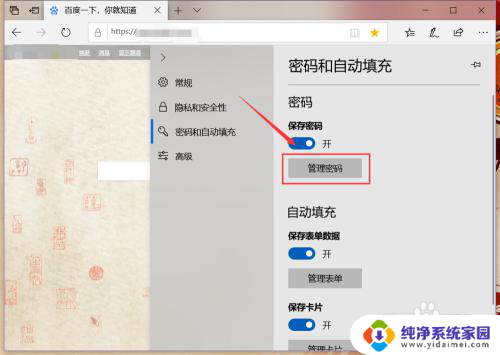
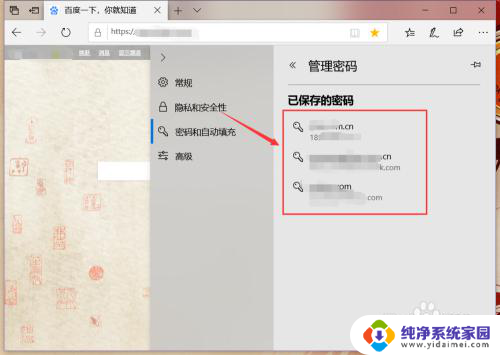
6.将光标浮在保存账户和密码的右侧位置,就会出现“×”。点击该图标,就可将该保存的密码删除掉。
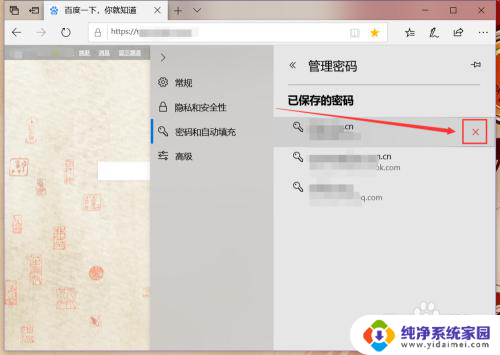
以上就是关于浏览器如何保存密码的全部内容,如果还有不清楚的用户可以参考一下小编的步骤进行操作,希望能对大家有所帮助。